
Ваш комп'ютер працює зовсім повільно? тоді, можливо, ця стаття про програми для чищення комп'ютера допоможе вам покращити продуктивність вашого персонального комп’ютера. Питання перегляду певних програм, що підвищують продуктивність, може вас налякати, але не хвилюйтесь, адже кожна з тих, які ви збираєтесь дивитися, є абсолютно безкоштовно.

Можливо, ви цього не усвідомлювали і мало -помалу ви встановлювали на свій персональний комп’ютер багато програм чи різних речей, які поступово сповільнювали його роботу. Як правило, усі ці програми створюються безперервні тимчасові файли і це безпосередньо впливає на ваш диск, що вимагає певного обслуговування.
Через те, що з часом такі файли неминуче з’являються і уповільнюють роботу нашого ПК, тому вам потрібно бути лікарем і мати певні інструменти або програми, які допомагають здоров'ю вашого ПК бути довгим і хорошим, тому що в іншому випадку ви не вийдете з форматування у форматуванні, і в кінцевому підсумку ви наголосите на такій швидкості роботи ПК.
Найкращі безкоштовні програми для чищення ПК
CCleaner

Для початку ми згадаємо, що ми вважаємо найкраща безкоштовна програма для чищення ПК, відомий CCleaner. Ця програма використовується для того, що ми хочемо, очищення та оптимізації нашого персонального комп’ютера, тобто ми збираємося без проблем встановити її за допомогою безкоштовної програми. CCleaner може бути одним з найвідоміших, але ми вважаємо, що він повинен бути першим через його простоту під час використання. Насправді ця програма має нагороди, оскільки має тисячі завантажень на різних ПК по всьому світу. Експерт з оптимізації.
Серед його характеристик, щоб це трохи пояснити, від CCleaner кажуть це прискорити наш комп'ютер одним клацанням миші, оскільки ви усунете непотрібні файли, які змусять ваш комп'ютер працювати повільно. CCleaner також гарантує, що ваш комп’ютер запам’ятовує видалення історії перегляду вашого веб -браузера, а також видаляє файли cookie, тому це вивільняє багато сміття, яке генерує наш веб -перегляд.
Найкращий варіант безперечно почистити комп’ютер. Рекомендується.
SlimCleaner
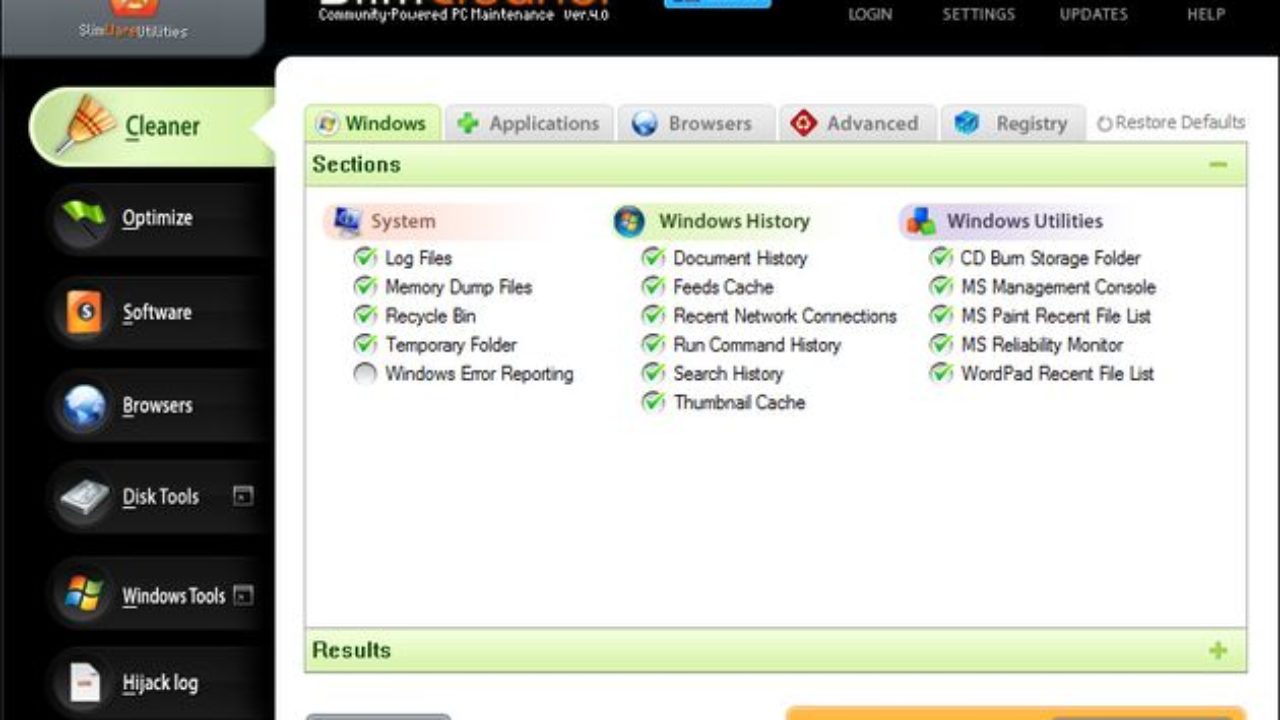
Ще одна програма для чищення ПК, якщо вам не подобається CCleaner. SLimcleaner робить те ж саме, оптимізуючи ваш комп'ютер та покращуючи загальну продуктивність, особливо швидкість. На додаток до швидкості, ви отримаєте більше місця на диску і особливо менше тимчасових файлів на вашому комп'ютері.
Працює з ті ж операційні системи, що і Ccleaner, тобто Windows 7 та її наступники по теперішній час. Хороший варіант, якщо вам не подобається CCleaner або з якихось причин він погано працює на вашому ПК.
Мудрий очищувач диска

Інша програма, яка, перш за все, і це вас цікавить, є безкоштовною. Wise Disk Cleaner покращує швидкість роботи вашого ПК, але перш за все, переконайтеся, що ваша операційна система завантажується перед кожним запуском ПК.
За допомогою Wise Disk Cleaner ви також очистите ПК від тимчасових файлів, яких ви не хочете там знаходитись. Крім того, він також робить веб -функцію очистити браузер і ваш пошук, а також до CCleaner, як додатковий, також файли cookie.
Як додаткові або відмінні дані від попередніх за допомогою Wise Disk Cleaner ви будете мати можливість запланувати прибирання вашого ПК на певний час або день місяця або того тижня, коли ви хочете, щоб це було зроблено, тож ви не турбуйтеся і отримуйте щомісячне чи щотижневе прибирання без заповнення ПК небажаними файлами.
Clean Master

З цією статтею зрозуміло, що у вас не буде приводу чистити комп'ютер, тому що ми пропонуємо вам ще одну безкоштовну програму очищення ПК у тому ж пості. Clean Master робить в основному те ж саме, що і попередні, тому, якщо у вас є проблеми з продуктивністю, ця безкоштовна програма також вирішить це за вас.

Clean Master - це програма, яка надаватиметься як додаткова усунути помилки, які є у вас на ПК, наприклад, наприклад, проблема у вас з драйвером у вашій операційній системі. Отже, це ще один додатковий або диференціюючий момент, якого не мали попередні, і тому він є у статті. Варіантів оптимізації вашого ПК та вирішення ваших помилок не буде, правда?
Звичайно, тепер, коли ви знаєте програми, ми збираємося вам це надати пару порад для підтримки хорошої продуктивності ПК протягом тривалого періоду часу. Так би мовити, ми збираємося створити міні -посібник про те, де почистити ваш комп’ютер за допомогою програм, про які ми розповідали вам раніше. Міні -підручник перед закриттям статті.
Поради щодо покращення продуктивності вашого ПК
Щоб застосувати ці поради, єдине, що потрібно мати на увазі, це те, що це поради, створені та розроблені для операційних систем Windows 7, Windows 8 і, нарешті, найновішої та найновішої системи, яка є майже у всіх нас, Windows 10.
Пам’ятайте про це за допомогою цих порад ми будемо використовувати програму з попереднього списку що ми вам прокоментували, тепер це більше посібник, коли ви знаєте кожну з програм.
Щоб почати з якісного очищення ПК, одне з місць, де ми найбільше зберігаємо непотрібні файли, - це Інтернет-браузер. Чим би ви не користувалися, так. Щоб здійснити це очищення, вам доведеться завантажити CCleaner або скористатися утилітами Glare. Після того, як ви їх завантажили та встановили, вам доведеться натиснути на обслуговування одним натисканням кнопки. Тепер він дасть вам серію коробок на вибір, і ви позначите їх усі. Тоді вам доведеться натиснути на цю програму шукати біди і якщо він знайде, він дасть вам можливість їх відремонтувати, натисніть на нього.

Ще одне місце, де ми знаходимо багато небажаних файлів - це жорсткий диск, очевидно. Щоб мати можливість трохи очистити цю частину, вам потрібно буде лише перейти до Пуску, а потім до панелі керування. Після того, як ви опинитесь на панелі керування, вам доведеться перейти до Системи та безпека, а потім натиснути звільнити місце на диску. Тепер, як ви зрозумієте, вам доведеться натиснути на чисті системні файли. Після того, як ви його дасте, очищення почнеться автоматично. Для цього вам також не знадобляться програми очищення ПК, як ви спостерігали.
Нарешті, інший варіант очищення - це дефрагментувати жорсткий диск. Все, що вам потрібно зробити, це натиснути дефрагментацію за допомогою CCleaner. Дефрагментація збирається просто перевпорядкувати та упорядкувати всі файли та інформацію на вашому жорсткому диску кращим чином, що призведе до кращої узагальненої продуктивності ПК. Не хвилюйтесь, якщо це прибирання триває багато часу, це нормально, нічого не пошкоджено. Нам відомі навіть випадки, коли півдня витрачалося на дефрагментацію жорсткого диска ПК. Ви побачите, як, коли він закінчиться, ви помітите, що ваш комп'ютер працює набагато краще.
Ми сподіваємося, що з цією статтею ви зможете оптимізувати та очистити свій комп’ютер за допомогою будь -якої з програм очищення ПК, які ми обговорювали у цій публікації. Кожен з них є дійсним, і в багатьох випадках вони працюють подібним чином. Кожен із своїм інтерфейсом та параметрами, але всі з однією метою очистити ваш комп’ютер.